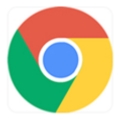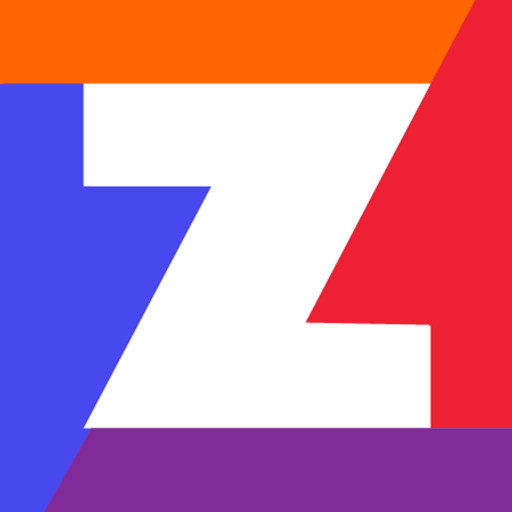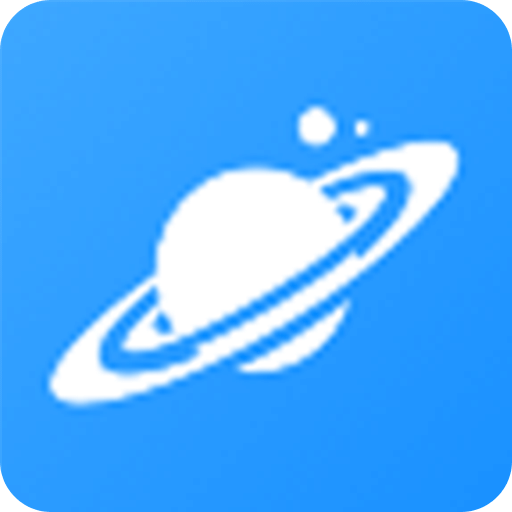谷歌浏览器的同步管理工具
Chrome的同步功能允许用户在多台设备间无缝衔接,无论是书签、历史记录、密码还是其他设置,都能保持一致。这对于需要在不同设备上工作的用户来说,极大地提高了便利性和效率。

一、基本设置与开启同步
1.使用Google账号登录
要使用Chrome的同步功能,首先需要确保您已经使用Google账号登录了Chrome。如果尚未登录,请点击Chrome右上角的用户图标,选择“登录Chrome”,然后输入您的Google账号和密码进行登录。
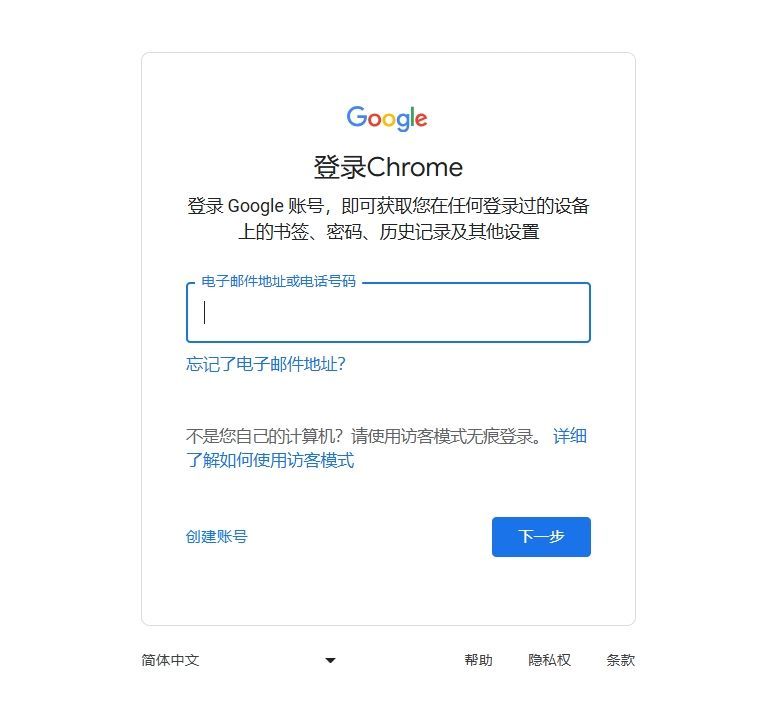
2.启用同步功能
登录后,点击页面右上角的用户图标,选择“同步到您的Google账号”。这时会打开一个设置页面,您可以在其中选择要同步的内容,例如书签、密码、历史记录、扩展等。
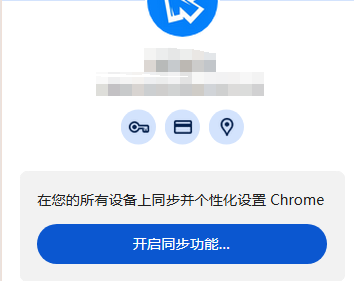
3.高级同步设置
如果您需要更详细的同步管理,可以点击“高级同步设置”来自定义同步的具体内容。例如,您可以选择是否同步密码、是否同步扩展等。
二、常见问题及解决方案
1.无法登录Google账号
有时由于网络或缓存问题,可能导致无法登录Google账号。此时可以尝试重新连接网络、清除缓存或更换浏览器重试。
2.同步失败或数据丢失
如果遇到同步失败或数据丢失的情况,可以尝试重新登录Google账号并开启同步功能。如果问题仍然存在,可以在“高级同步设置”中检查是否选择了正确的同步内容。
3.隐私与安全
在使用Chrome同步功能时,需要注意保护自己的隐私和安全。建议定期检查同步的内容,确保不包含敏感信息。同时,可以使用Google提供的两步验证等安全措施来增强账号的安全性。
三、总结
Chrome的同步管理工具为用户提供了极大的便利,使得多台设备间的工作更加高效和一致。通过简单的设置,用户可以轻松地实现书签、密码、历史记录等内容的同步。然而,在使用过程中也可能会遇到一些问题,如无法登录Google账号、同步失败等。针对这些问题,我们可以通过检查网络连接、清除缓存、更换浏览器等方式进行解决。同时,为了保护隐私和安全,建议用户定期检查同步的内容,并采取必要的安全措施。

如何将谷歌浏览器图标固定到任务栏
如何将谷歌浏览器图标固定到任务栏?如果你对此也感到好奇,那么不妨前来阅读今天小编分享的将谷歌浏览器图标固定到任务栏操作步骤详解吧。

如何管理Chrome浏览器中的自动下载设置
针对于如何管理Chrome浏览器中的自动下载设置这一问题,本文提供了详细的操作方法介绍,感兴趣的朋友快来一起看看吧。

QQ浏览器怎么安装油猴插件
Tampermonkey油猴插件是一款非常强大的浏览器插件,可以为用户提供各种脚本运行所需要的环境。安装了这款插件后,我们可以通过各类脚本实现诸如下载视频、屏蔽广告等功能,下面就教大家如何在QQ浏览器中安装这个插件。

谷歌浏览器如何加速页面加载
有一些用户不知道谷歌浏览器如何加速页面加载?于是,本文给大家带来了详细的解答,希望可以帮助大家提升浏览体验。

谷歌浏览器默认只能装C盘吗
小编每次安装或更新谷歌浏览器的时候,都会有这样的疑惑,毕竟电脑C盘对于我们来说太重要了,小编安装软件的原则就是,能不安装在电脑C盘的软件,就绝对不会安装在C盘,除非无法选择。

2345加速浏览器如何打印网页
2345加速浏览器如何打印网页?当今,电脑浏览器已经成为了我们上网的“标配”,几乎人人都会在使用电脑的过程中用到浏览器,而我们在浏览器中会经常用到搜索、截图、翻译等功能;
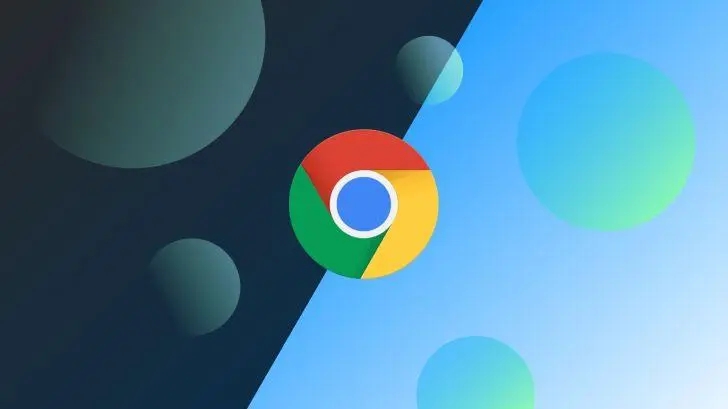
谷歌浏览器下载限速怎么办-谷歌浏览器如何解除限速?
在这个浏览器错综复杂的年代,Google Chrome是我们在生活中经常用到的一个软件,但是下载的时候,很多用户总觉得速度太慢。

谷歌浏览器无法下载
本网站提供谷歌官网正版谷歌浏览器【google chrome】下载安装包,软件经过安全检测,无捆绑,无广告,操作简单方便。
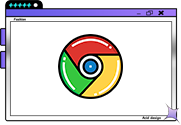
手机谷歌浏览器怎么登陆账号
本篇文章给大家详细介绍手机版的谷歌浏览器登录账号的详细步骤,感兴趣的朋友就来看看吧。
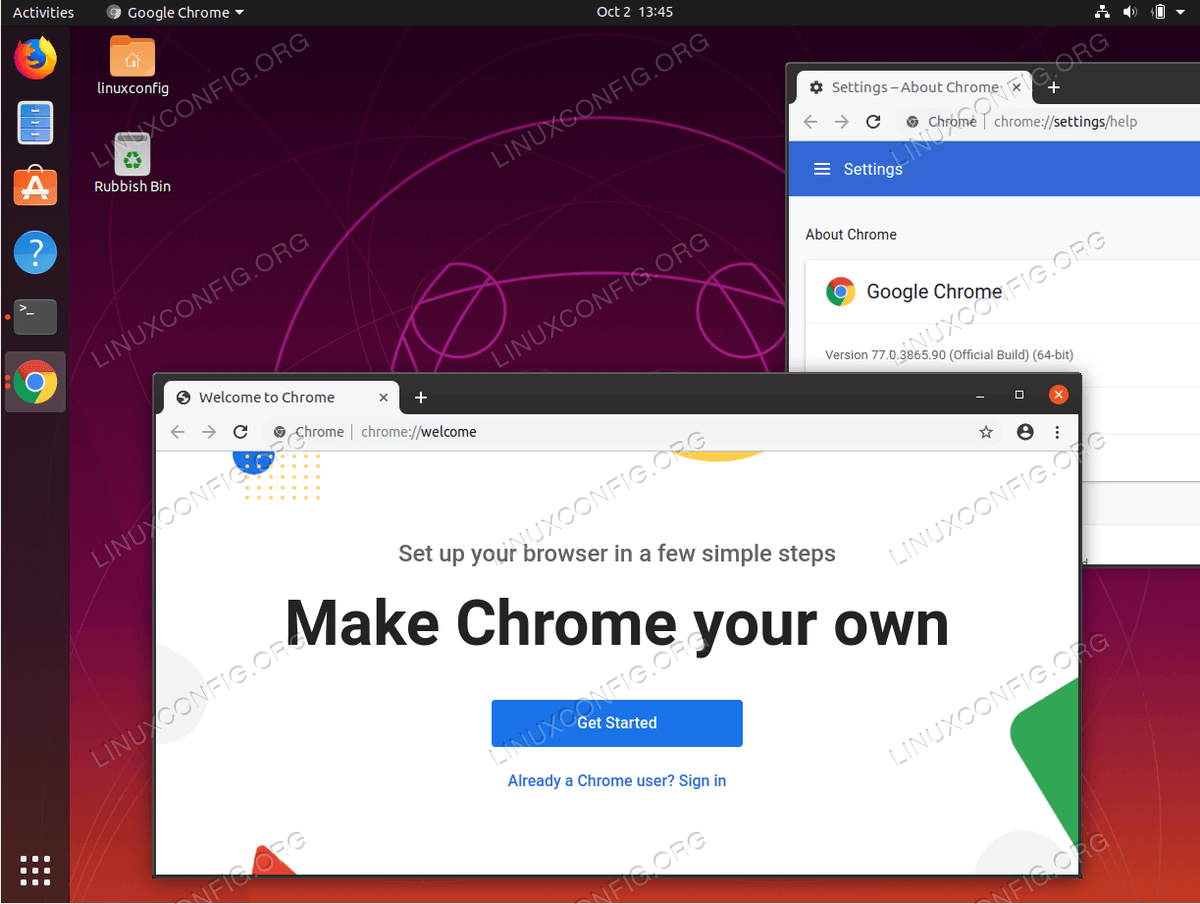
如何在 Ubuntu 19.10 Eoan Ermine Linux 上安装 Google Chrome?
在本文中,我们将在 Ubuntu 19 10 Eoan Ermine Linux 上安装 Google Chrome 浏览器。

谷歌浏览器XP版无法定位程序输入点怎么办?
你有没有在安装谷歌浏览器的时候遇到各种问题呢,你知道谷歌浏览器无法定位程序输入点是怎么回事呢?来了解谷歌浏览器无法定位程序输入点的解决方法,大家可以学习一下。
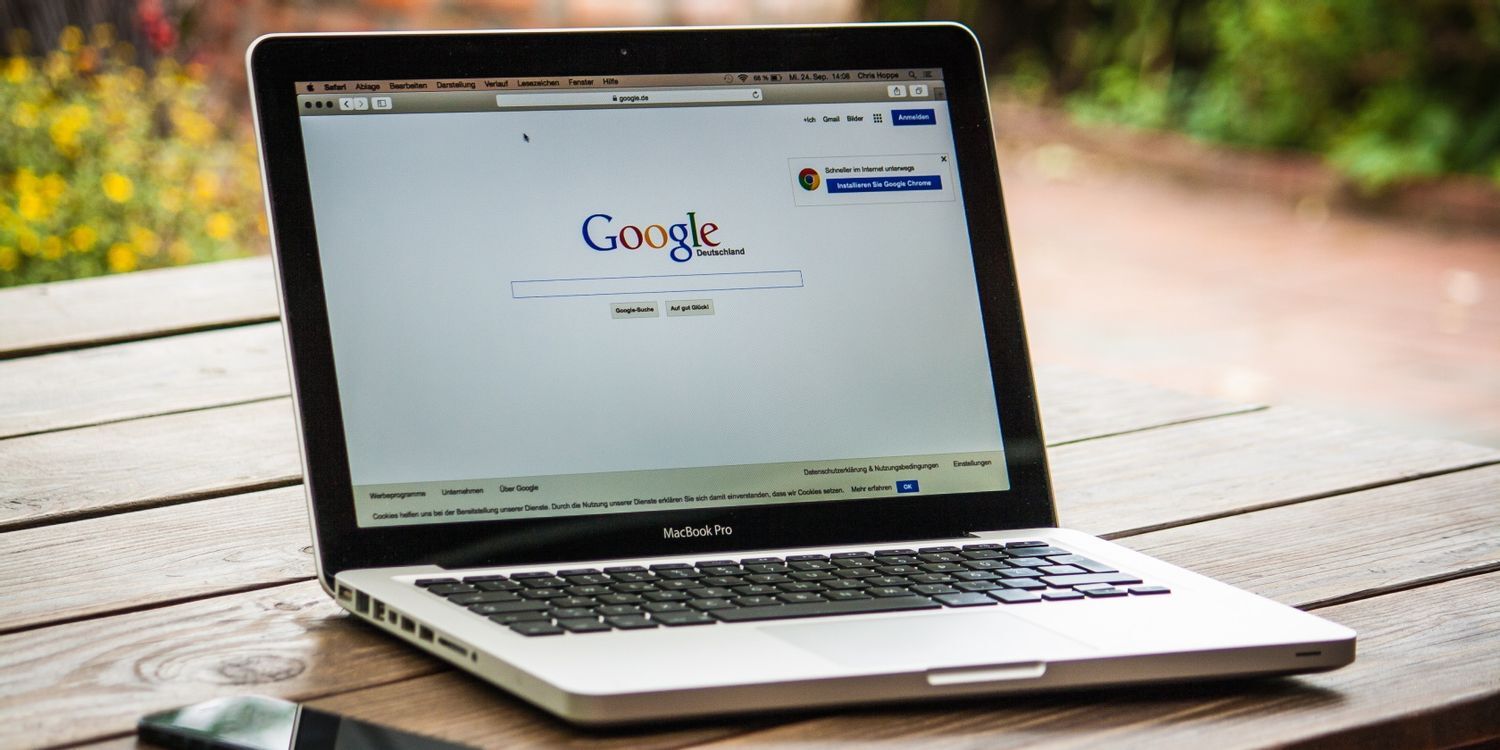
win10谷歌浏览器下载文件如何显示“选择文件保存路径”提示?
Google One可以让你更快,超简洁的设计,更方便使用。一般win10正式版都是用Google Chrome下载程序或者游戏提示“选择文件保存路径”,让你选择保存位置。
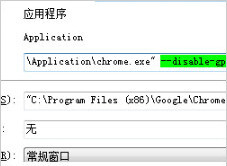
谷歌浏览器处理chrome黑屏、白屏的三种方法
谷歌浏览器有时会出现黑屏或是白屏的问题,你知道该如何解决吗,快来和小编一起学习!
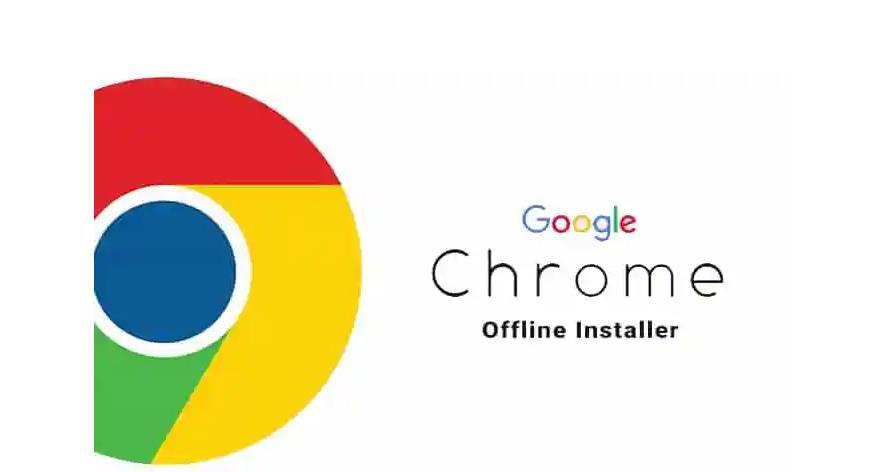
如何在谷歌浏览器中从图像中提取文本?
您现在可以在 Windows 10 和 Android 上原生地从 Google Chrome 中的图像中复制和提取文本。这可以使用处于启用状态的Native TextDetector形状检测 API来实现。您至少可以在 Chrome 76 上转换图像,而无需离开浏览器或使用任何第三方软件。

Chrome浏览器如何迁移插件_谷歌浏览器迁移插件方法
谷歌浏览器是一款非常好用的网页浏览器,当你需要更换电脑或者重装系统的时候
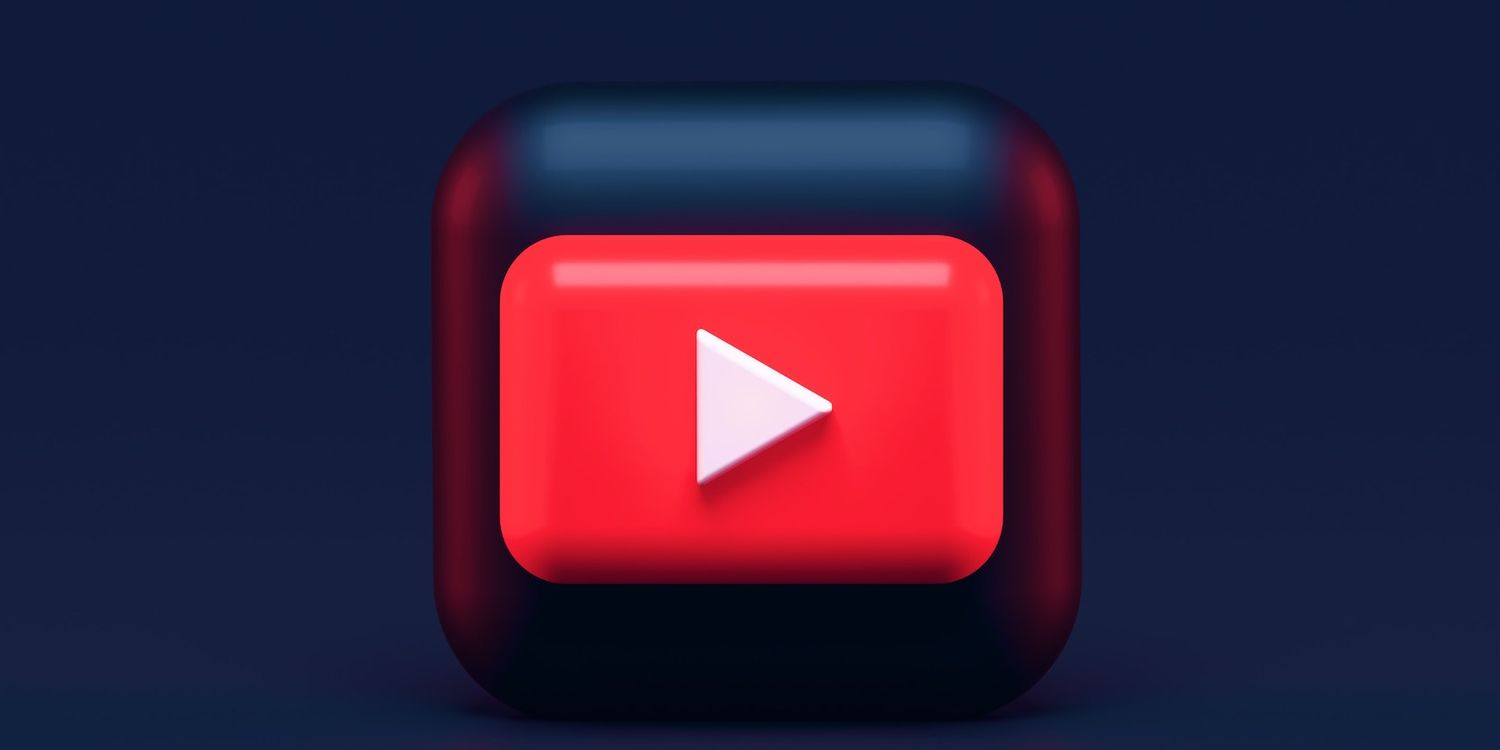
如何在 Windows 上的 Chrome 中修复 YouTube 音频卡顿?
没有什么比不稳定、断断续续的音频更能破坏好的视频了。如果您在 Windows 上使用 Chrome 时在 YouTube 上遇到此问题,请参阅以下修复程序。
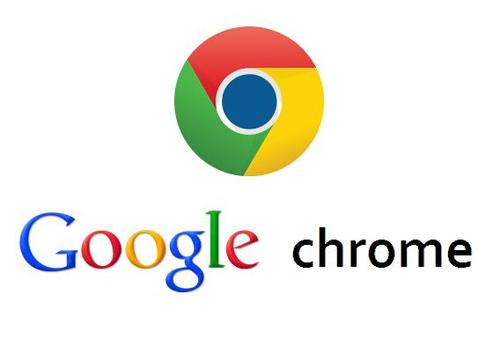
如何使用Chrome扩展“Workspace”恢复谷歌的旧图标?
谷歌上个月将其云计算、生产力和协作工具套件重新命名为“Workspace”,并在其产品套件中推出了徽标更新。
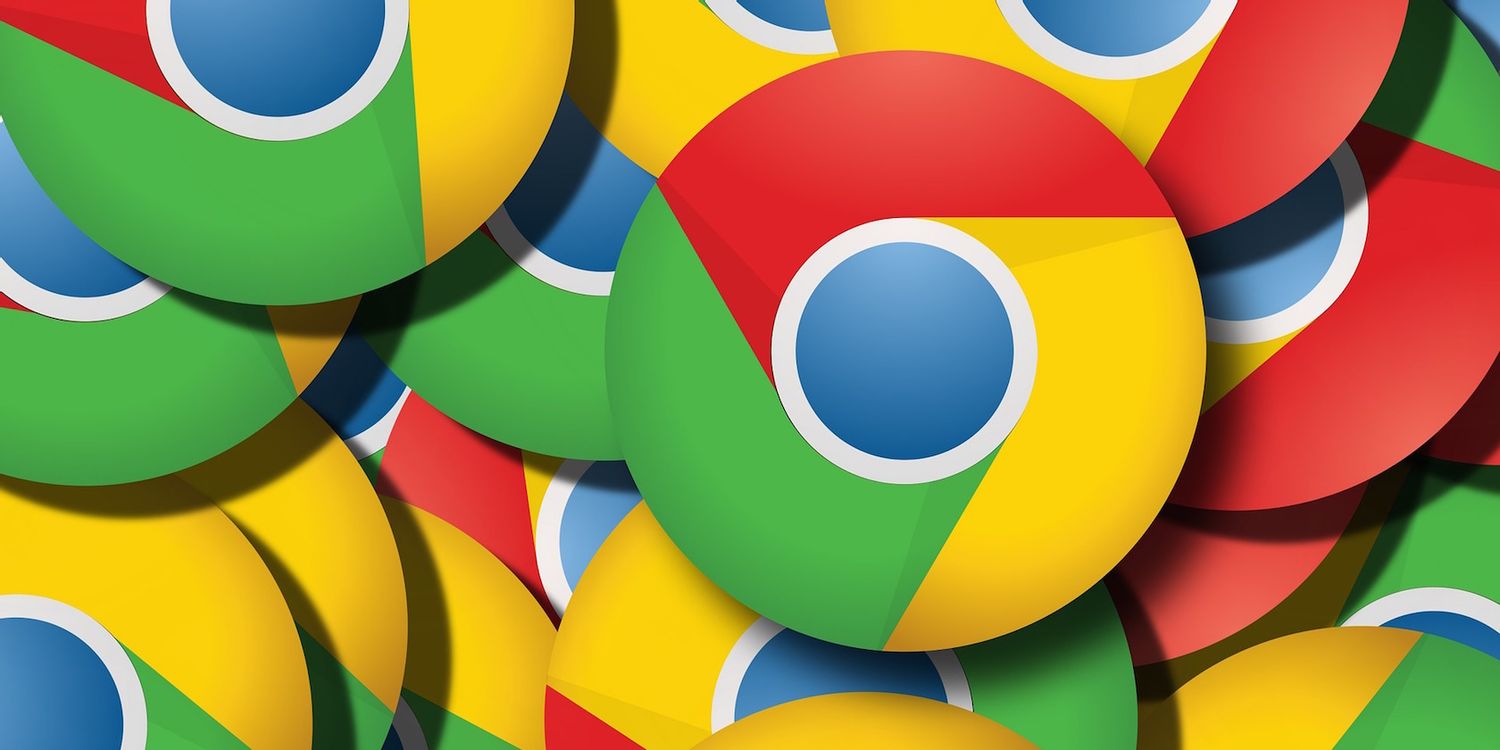
如何在 Chrome 中管理自定义缩放级别?
您知道可以为每个网页设置自定义缩放级别吗?每个浏览器都具有缩放功能,可让您减小或增加网页的大小。把它应用在正确的地方,它可以让你的浏览生活更轻松。